
"Netflix" yra viena iš populiariausių vaizdo transliacijos paslaugų planetoje. Jo programos paprastai visai neveikia, tačiau tai nereiškia, kad kartas nuo karto maža „Netflix & Chill“ naktis virsta košmaru. Kad „Netflix“, kaip ir kitos platformos, tinkamai veiktų, priklauso nuo daugelio kintamųjų. Kartais oficialios programos sugenda ir nesuteikia daug informacijos apie tai, kas vyksta. Šiame įraše pabandysime šiek tiek nušviesti jūsų juodą ekraną su pranešimu apie klaidas, kad galėtumėte greitai išspręsti šią problemą ir tęsti mėgstamo serialo epizodų maratoną.
Bendrieji sprendimai

Kai kyla problemų žiūrint „Netflix“, dažniausiai taip yra dėl a mūsų naudojamos programos klaida. Tačiau yra nemažai bendros visų įrenginių problemos. Tikėtina, kad jūsų ieškoma klaida yra šiame pirmame sąraše. Ir tai yra tai, kad nepaisant to, kad „Netflix“ programa yra prieinama įvairiose platformose, yra keletas sprendimų, kurie veikia visais atvejais, nepaisant naudojamo įrenginio:
Patikrinkite, ar „Netflix“ neveikia
Jei „Netflix“ programa neįkeliama arba filmas ar epizodas nebus paleistas, taip gali būti paprasčiausiai dėl to, kad pati „Netflix“ paslauga „Netflix“ neveikia. Paprastai tai nutinka ne itin dažnai, bet negalime sakyti, kad „Netflix“ serveriuose taip pat nėra problemų. naudok tai nuoroda norėdami sužinoti, ar nėra „Netflix“ serverių problemų. Jei patikrinus atsakymas yra teigiamas, laikas palaukti. Daugiau nieko negalite padaryti, kad tai ištaisytumėte.
Iš naujo paleiskite įrenginį
Mes žinome. Tai jau klasika. Tačiau daugeliu atvejų a perkraukite Mums tai užtruks ne ilgiau kaip dvi minutes. Keista, bet dėl šio seno budėjimo režimo problema gali išnykti vėl paleidus „Netflix“ programą.
Patikrinkite savo interneto ryšį

Ar turite aprėptį? Ar jūsų maršrutizatorius veikia tinkamai? Kartais mūsų maršrutizatorius sukuria „Wi-Fi“ tinklą, nes jis veikia tinkamai, bet neturi ryšio su išore. Patikrinkite interneto ryšį naudodami kitą įrenginį. Jei jo nėra, iš naujo paleiskite maršrutizatorių. Jei po paleidimo iš naujo ryšio vis tiek nėra, turėsite tai padaryti atskirti, ar tai maršrutizatoriaus ar operatoriaus problema. Jei galite prisijungti prie „Wi-Fi“ tinklo arba kabeliu, bet neturite interneto, tada susiduriame su antruoju atveju. Bus laikas paskambinti telefonu, kad tai išspręstume už mus.
Atnaujinkite „Netflix“ programą
Kaip ir sistemos atnaujinimas, jis yra vienodai svarbus nuolat atnaujinkite „Netflix“ programą, nes gali prireikti naujausios versijos, kad ji veiktų jūsų įrenginyje arba prisijungtų prie įmonės serverių.
Taip pat programos atnaujinimas gali pataisyti bet kokį „Netflix“ klaidos kodąPavyzdžiui, garsusis klaidos kodas UI-800-3.
Atsijunkite ir vėl atidarykite

Tiesiog naudokite parinktį atsijunkite, kad ištrintumėte visus duomenis, užregistruotus apie jūsų paskyrą įrenginyje.
Tada uždarykite programą ir atidarykite ją iš naujo. Prisijunkite vėl padėdamas savo vartotojo vardas ir slaptažodis. Jei problema išspręsta, jūsų problema buvo tokia paprasta, kaip sugadinta prisijungimo informacija. Tai daug dažniau nei atrodo.
Iš naujo įdiekite programą
Kartais ištrynus „Netflix“ programą ir iš naujo ją įdiegus, visos iškilusios problemos išspręstos.
Ištrinti ir iš naujo įdiegti programą daugumoje įrenginių gana paprasta. Kai tai bus padaryta, jis taip pat ištrina duomenys ir talpykla. Jei kilo problemų dėl šios informacijos, problemą gali išspręsti pašalinus ir įdiegus iš naujo. Jei esate labiau pažengęs vartotojas, pirmiausia pabandykite ištrinti duomenis iš naujo neįdiegę. Poveikis problemai turėtų būti toks pat.
„Netflix“ problemos „Samsung“ išmaniuosiuose televizoriuose

Beveik visos problemos, kurias paminėjome ankstesniame bloke, puikiai tinka įrenginiams, kurie naudoja „Android“, „Android TV“ ar bet kurį kitą variantą, pvz., „Google TV“ arba „FireOS“, jei naudojate „Amazon Fire TV Stick“ raktus. Tai taip pat taikoma įrenginiams, kuriuose veikia iOS (taip pat iPadOS ar tvOS) ar net webOS. Tačiau yra problemų, būdingų konkretiems prekių ženklams.
Jei turite Samsung televizorių su „TizenOS“ dėl kurio kyla problemų su „Netflix“, čia yra keletas sprendimų, kuriuos rekomenduojama ištaisyti šioms klaidoms:
Išjunkite „Samsung Instant On“.
„Samsung Instant On“ gali pagreitinti jūsų televizoriaus veikimą, tačiau ši Korėjos prekės ženklo išmaniųjų televizorių funkcija gali būti naudinga prieštarauja tokioms programoms kaip „Netflix“.. Jį išjungus gali vėl viskas veikti tinkamai.
Norėdami išjungti „Samsung Instant On“, atidarykite Nustatymai ir tada spustelėkite bendras norėdami išjungti parinktį.
pastatykite televizorių gamyklą

Tai paskutinis dalykas, kurį turėtumėte padaryti naudodami „Samsung Smart TV“. Atlikę visus ankstesnius veiksmus, paskutinė kortelė, kurią turėsite, bus pabandyti įdėti televizorių su tokia konfigūracija, kokia buvo, kai jį išėmėte iš dėžutės. Kiekviename modelyje tai daroma skirtingai, bet jūs išsamiai aprašėte procesą naudojimo instrukcija arba jei ieškote savo modelio „Google“. Procesas trunka keletą 10 minučių, bet turėsite iš naujo įdiegti visas programas nuo nulio.
Problemos su „Netflix“ „PlayStation“.
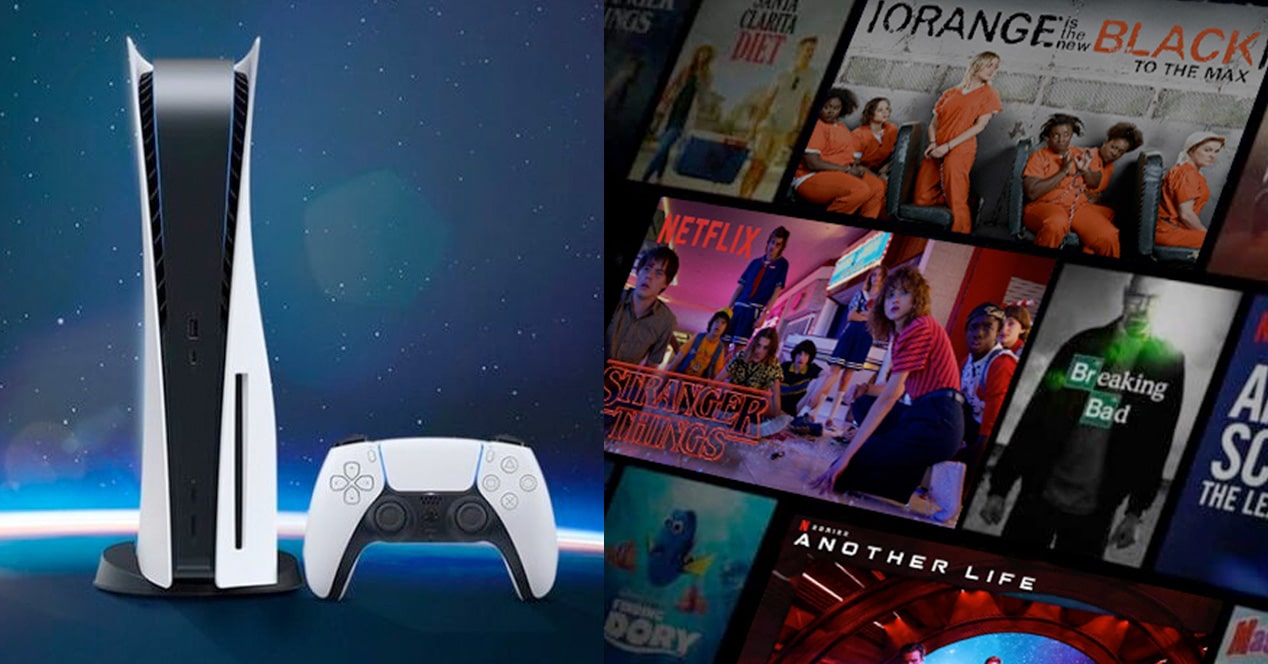
Jei „Netflix“ filmams ir serialams žiūrėti naudojate „Sony“ konsolę, yra keletas konkrečių kintamųjų, dėl kurių negalėsite leisti „Netflix“ turinio televizoriuje:
Patikrinkite, ar „PlayStation Network“ neveikia
Jei PlayStation Network paslauga neveikia, kai kurios paslaugos, kurioms reikia Internetas jūsų PS4 arba PS5 gali būti paveiktas. galite patikrinti ar PSN vardas eina per tavo Oficiali svetainė.
Iš naujo paleiskite programą „PlayStation“.
„PlayStation 4“ ir „PlayStation 5“ programos ir toliau veikia fone, net jei perjungiate į žaidimą ar kitą programą. Uždarius atidarytas programas galima pagerinti PS4 arba PS5 našumą, taip pat išspręsti problemas, būdingas „Netflix“ programai.
Norėdami uždaryti programą „Sony“ konsolėje, pagrindiniame ekrane pasirinkite jos piktogramą ir paspauskite „galimybės' jūsų įsakymu. Atsiras naujas meniu su parinktimi „uždaryti programą“. Spustelėkite jį, kad uždarytumėte „Netflix“ programą. Dabar galite jį vėl atidaryti kaip įprastai.
Problemos su „Netflix“ „Xbox“.

Jei naudojate savo konsolę „Xbox One“ arba „Xbox“ serija Norėdami žiūrėti „Netflix“, problemos, su kuriomis galite susidurti, yra labai panašios į tas, kurias matėme ankstesniame „PlayStation“ punkte. Todėl atlikite šiuos veiksmus:
Patikrinkite, ar „Xbox“ tinklas veikia tinkamai
Daugelis „Xbox One“ ir „Xbox“ serijos programų ir funkcijų neveiks, jei „Xbox“ tinklas Jis nebenaudojamas.
Norėdami patikrinti, ar jis veikia, apsilankykite oficialioje svetainėje xbox live būsena. Jei yra varnelė, tai ne jūsų problema. Jei ne, „Xbox“ tinkle kyla ryšio problemų. Turėsite palaukti, kol jis vėl prisijungs, kad galėtumėte žiūrėti „Netflix“ ar atlikti kitą internetinę veiklą. Veiklos pertraukimas gali trukti nuo kelių minučių iki kelių valandų.
Išeikite iš „Netflix“ programos „Xbox“.
Jei „Netflix“ programa stringa jūsų „Xbox“ konsolėje, turite ją uždaryti ir vėl atidaryti. Norėdami tai padaryti, paspauskite centrinį „Xbox“ valdiklio mygtuką, kad būtų parodyta sistemos meniu y pasirinkite „Netflix“ programą neseniai naudotų programų sąraše. Kai paryškintas, paspauskite meniu mygtuką valdiklyje (tame, kuriame yra trys eilutės), tada paspauskite „išeiti“ kontekstiniame meniu. „Netflix“ turėtų visiškai užsidaryti, o dabar galite jį atidaryti kaip įprasta. Kai vėl pradėsite, tikėtina, kad jūsų problema buvo išspręsta.